Fotoğraf Stilini Özelleştirme
Herhangi bir Fotoğraf Stilini varsayılan ayarlarını değiştirerek özelleştirebilirsiniz. [Monokrom] özelleştirmesi ile ilgili daha fazla bilgi almak için Monokrom Ayarı konusuna bakın.
-
[
: Fotoğraf Stili] seçimi yapın.

-
Bir Fotoğraf Stili seçin.
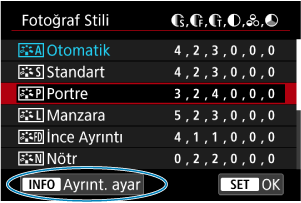
- Ayarlanacak Fotoğraf Stilini seçin, sonra
tuşuna basın.
- Ayarlanacak Fotoğraf Stilini seçin, sonra
-
Bir seçeneği belirleyin.
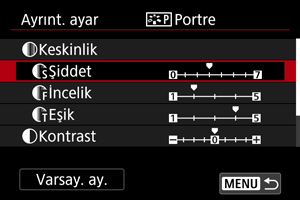
- Bir seçeneği belirleyin, sonra
tuşuna basın.
- Ayarlar ve efektler hakkında daha fazla bilgi almak için Ayarlar ve Efektler konusuna bakın.
- Bir seçeneği belirleyin, sonra
-
Efekt seviyesini ayarlayın.
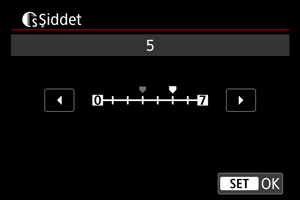
- Efekt seviyesini ayarlayın, sonra
tuşuna basın.
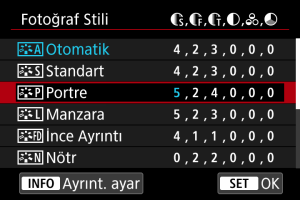
tuşuna basarak yapılan ayarı kaydedin ve Fotoğraf Stili çekim ekranına geri dönün.
- Varsayılan ayarlarını değiştirdiğiniz ayarlar mavi renkte gösterilir.
- Efekt seviyesini ayarlayın, sonra
Not
- Video çekimde [Keskinlik] için [İncelik] ve [Eşik] ayarı yapılamaz (görüntülenmez).
- 3. adımda [Varsay. ay.] seçilirse, ilgili Fotoğraf Stili parametresi ayarlarını varsayılan değerlerine çevirebilirsiniz.
- Değiştirdiğiniz Fotoğraf Stili ile çekim yapmak için, önce ayarlanan Fotoğraf Stilini seçin ve sonra çekin.
Ayarlar ve Efektler
| Keskinlik | ||||
| Güç | 0: Zayıf kontur vurgusu | 7: Güçlü kontur vurgusu | ||
| İncelik*1 | 1: İyi | 5: Grenli | ||
| Eşik*2 | 1: Düşük | 5: Yüksek | ||
| Kontrast | -4: Düşük kontrast | +4: Yüksek kontrast | ||
| Doygunluk | -4: Düşük doygunluk | +4: Yüksek doygunluk | ||
| Renk tonu | -4: Kırmızımsı cilt tonu | +4: Sarımsı cilt tonu | ||
1: İyileştirmenin uygulanacağı kenarın inceliğini belirtir. Rakam küçüldükçe konturlar daha ince görüntülenir.
2: Kenarlar ve etrafındaki görüntü alanları arasındaki, kenar iyileştirmesini belirleyen kontrast eşiği. Kontrast farkı az olduğunda küçük rakam konturu daha fazla vurgular. Ancak, küçük rakam kullanıldığında parazitlenme görülme olasılığı yükselir.
 Monokrom Ayarı
Monokrom Ayarı
 Filtre efekti
Filtre efekti
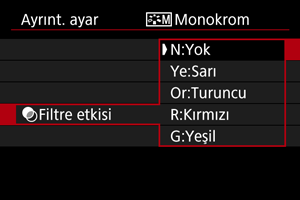
Tek renk görüntüye eklenen bir filtre efektiyle, beyaz bulutları veya yeşil ağaçları daha fazla önce plana çıkarabilirsiniz.
| Filtre | Örnek Efektler |
|---|---|
| N:Hiçbiri | Filtre efekti olmayan, normal siyah/beyaz görüntü. |
| Ye:Sarı | Mavi gökyüzü daha canlı, beyaz bulutlar daha berrak görünür. |
| Or:Turuncu | Mavi gökyüzü kısmen daha karanlık görünür. Günbatımı daha parlak görünür. |
| R:Kırmızı | Mavi gökyüzü oldukça karanlık görünür. Sonbahar yaprakları daha net ve parlak görünür. |
| G:Yeşil | Cilt tonları ve dudaklar daha dingin görünür. Yeşil ağaç yaprakları daha net ve parlak görünür. |
Not
- [Kontrast] değerinin yükseltilmesi, filtre efektini daha çok belirginleştirir.
 Tonlama efekti
Tonlama efekti
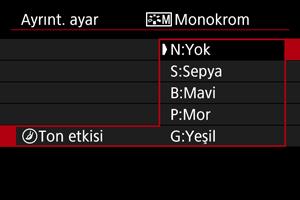
Bir tonlama efekti uygulandığında, seçilen renkte bir tek renkli görüntü elde edilir. Hatırlanmaya değer görüntüler üretmek istediğinizde etkilidir.